Como usar o OneNote de maneira eficaz para organizar sua vida
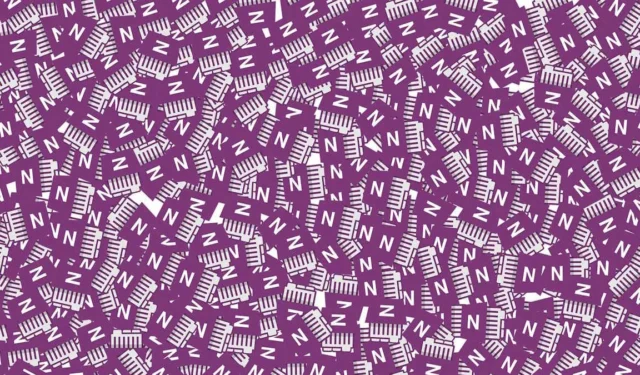
OneNote é um aplicativo robusto de anotações que permite reunir todas as suas ideias em um só lugar. Seja criando listas de tarefas simples, orçamentando sua casa ou gerenciando um projeto, ele possui os recursos necessários para ajudá-lo a organizar vários aspectos de sua vida. Você só precisa saber como usar o OneNote de maneira eficaz para garantir que atingirá seus objetivos.
1. Criação e gerenciamento de listas de tarefas
Todos nós precisamos fazer as coisas para manter a vida em movimento. No entanto, isso pode ser desafiador se você não tiver uma referência para mantê-lo no caminho certo. Se não quiser usar um aplicativo de lista de tarefas dedicado, você pode usar facilmente o OneNote.
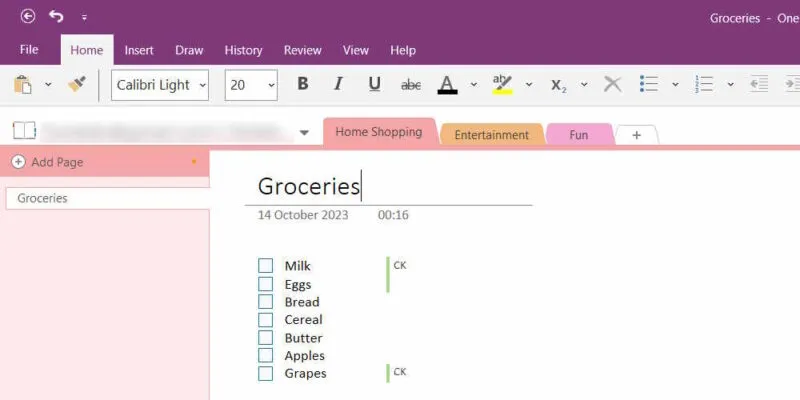
O aplicativo permite criar várias listas, adicionar itens a elas e adicionar tags para rastreá-los. Por exemplo, você pode clicar no botão Inserir tag no menu superior da guia Página inicial e selecionar Tarefas . Esta tag adicionará uma caixa de seleção ao lado dos itens para que você possa marcá-los à medida que completa cada um.
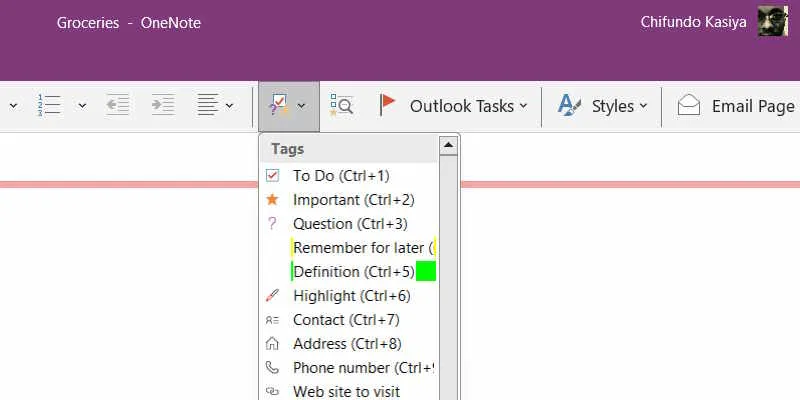
Você pode adicionar mais de uma tag a um item, como Importante , Crítico e Lembrar para mais tarde . Você também pode criar tags personalizadas para gerenciar melhor a lista, como In progress e Completed . Todas essas tags podem ser pesquisadas, facilitando a identificação de tarefas rapidamente.
Você pode até criar e fazer algumas edições leves nas listas usando o aplicativo móvel OneNote. Se estiver fazendo compras, você pode acessar o aplicativo OneNote em seu smartphone e marcar os itens ao colocá-los no carrinho.
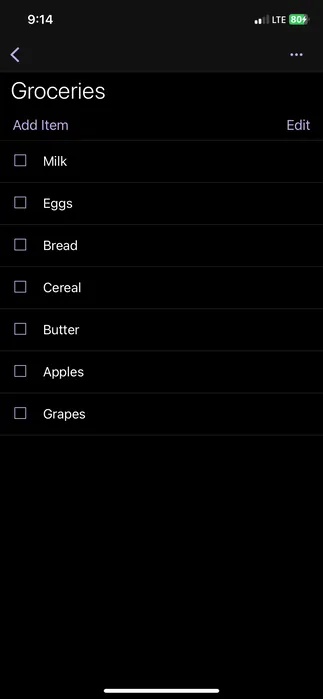
2. Brainstorming e ideias
Você nunca sabe qual de suas ideias pode virar ouro e seria uma pena esquecê-la. Listar suas ideias no OneNote é uma boa maneira de garantir que você as salvará para uma sessão de brainstorming posterior. Você pode até adicionar mais informações que o ajudarão a concretizar as ideias, como imagens e links.
Se precisar esboçar a ideia, você pode usar a aba Desenhar . Use formas predefinidas, como linhas, círculos e quadrados. Você encontrará todos eles clicando em Formas no menu superior e selecionando o que você precisa.
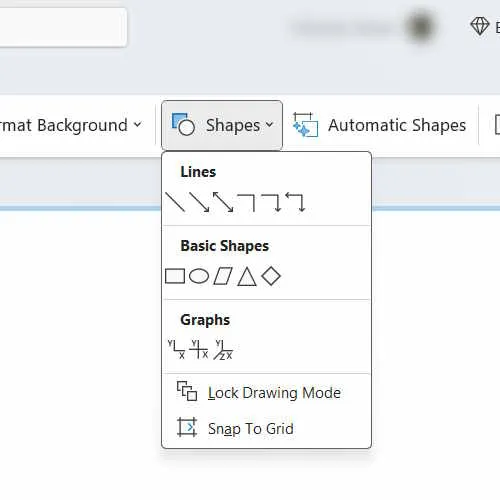
Alternativamente, desenhe livremente com uma das ferramentas de caneta no lado esquerdo do menu superior. Você pode esboçar rapidamente sua ideia ou criar um mapa mental.
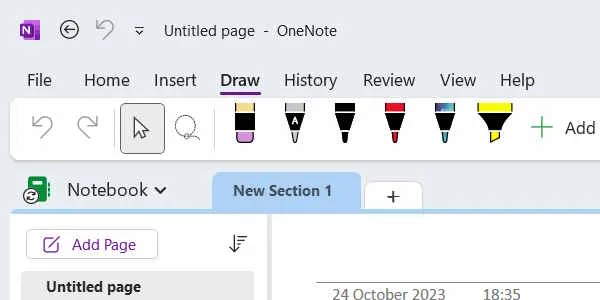
3. Gerenciamento de Projetos
Se você tiver um projeto simples em andamento, use o OneNote como ferramenta de gerenciamento de projetos. Você pode separar perfeitamente as fases do seu projeto, desde o planejamento e execução até o monitoramento e conclusão.
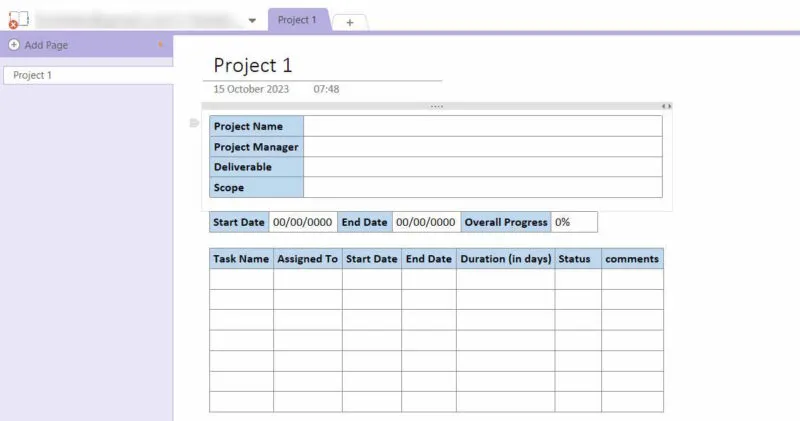
Crie páginas ou seções separadas para reuniões, marcos, pesquisas, repositórios e wikis.
Se você não tem vontade de criar tudo manualmente do zero ou não sabe como, o OneNote possui modelos que você pode inserir em seus Cadernos. Abra-os selecionando a guia Inserir e clicando em Modelos de página .
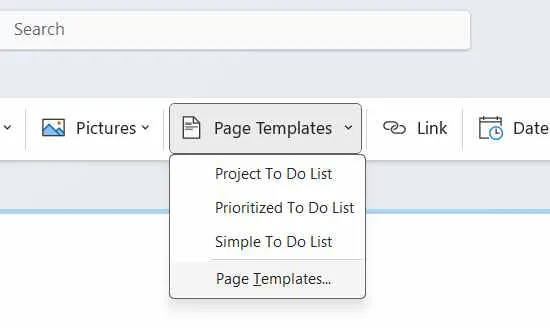
Encontre a lista de modelos no painel à direita.
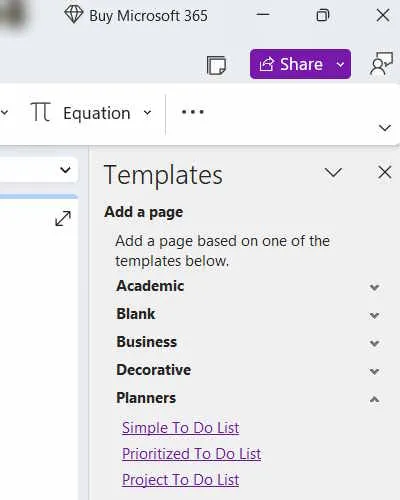
Se você não conseguir encontrar o modelo que precisa, existem vários sites que permitem baixar modelos do OneNote gratuitamente . Além disso, se você conseguiu concluir um projeto usando o OneNote, poderá usar o bloco de notas como modelo para o próximo.
Tenha em mente que, embora o OneNote possa funcionar para projetos pequenos, ele não é adequado para projetos grandes e complexos. Os recursos de gerenciamento de projetos são bastante limitados em comparação com algo como Asana ou Trello .
4. Acompanhamento de despesas e orçamento
Crie também um orçamento no OneNote inserindo uma tabela com todos os seus cálculos. Isso pode incluir quanto você gastou e quanto sobrou. Você pode colocar o orçamento ao lado de uma lista de tarefas de compras de supermercado, por exemplo, para melhor referência cruzada.
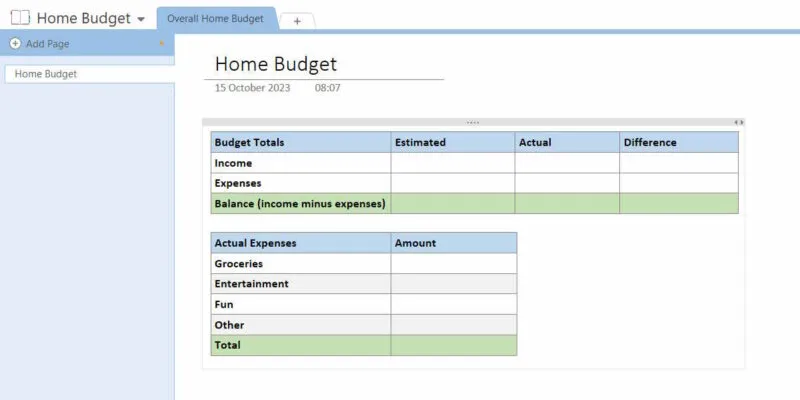
Você também pode inserir fotos de recibos para acompanhar o que comprou e pagou e quanto custa. Além disso, o OneNote possui uma ótima ferramenta de OCR (reconhecimento óptico de caracteres). Use-o para extrair informações importantes de imagens de recibos, incluindo nome, preço e data de compra.
Para extrair texto de uma imagem, basta clicar com o botão direito e selecionar Copiar texto da imagem . Em seguida, cole as informações em algum lugar do OneNote para recuperá-las mais tarde.
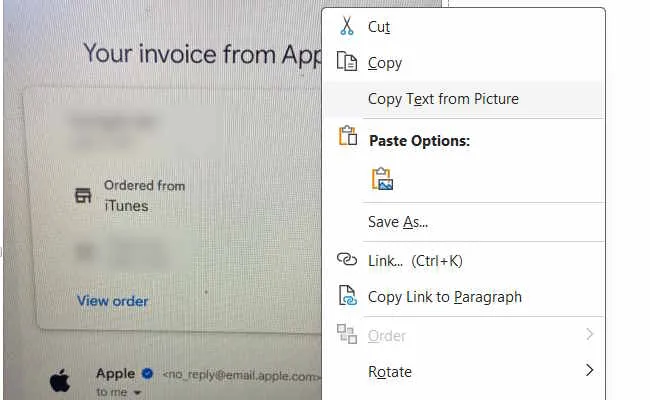
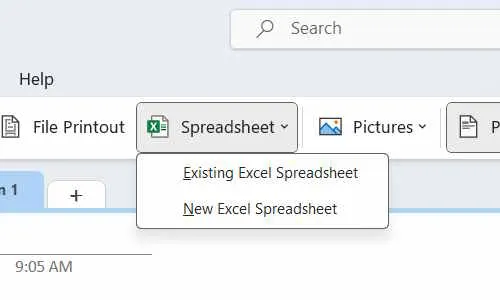
5. Planejamento e Rotinas
Se você estiver fazendo um plano ou uma rotina, o OneNote pode ajudar. Um bom exemplo é um plano alimentar, que é uma excelente forma de se alimentar de forma saudável, fazer um orçamento para a alimentação e economizar tempo. Crie uma tabela selecionando a guia Inserir , clicando em Tabela no menu superior e selecionando o número de linhas e colunas.
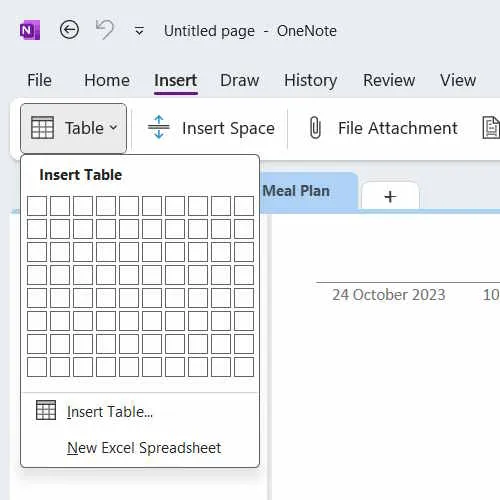
Organize as linhas e colunas de acordo com os dias da semana e os alimentos que você ingere no café da manhã, almoço e jantar. Se você tiver notas adicionais, pesquisas ou informações dietéticas, também pode incluí-las aqui.
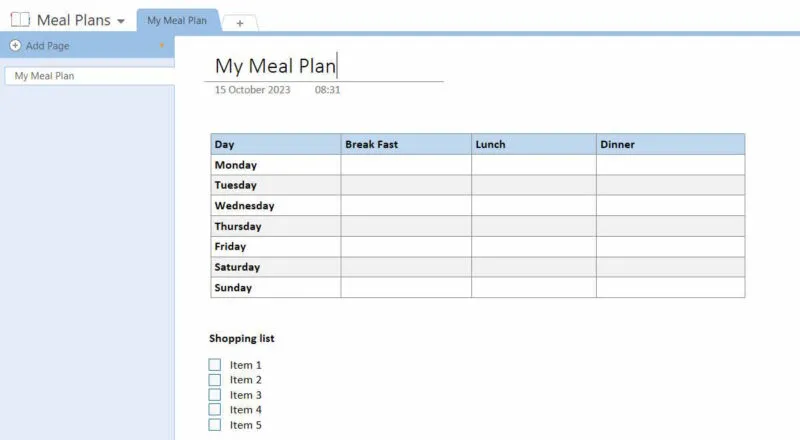
Com a mesma abordagem, você também pode usar o OneNote para criar algo semelhante, como uma rotina de exercícios ou um itinerário.
6. Acompanhamento de aniversários e eventos
Se você tiver uma agenda social ocupada, poderá gerenciar tudo no OneNote. Crie um caderno e tenha guias separadas para eventos como aniversários, shows e festas. Nas abas você pode ter informações sobre os eventos, como datas, nomes dos anfitriões e locais.
Você também pode usar tags para acompanhar os eventos mais importantes e filtrar aqueles dos quais você já participou.
Os sinalizadores podem ajudá-lo a definir lembretes para que você não se esqueça de nenhum aniversário ou evento próximo. Para inserir um sinalizador de tag, clique em Tarefas do Outlook no menu superior da guia Página inicial . Selecione um sinalizador com base em quando você deseja ser lembrado sobre o evento.
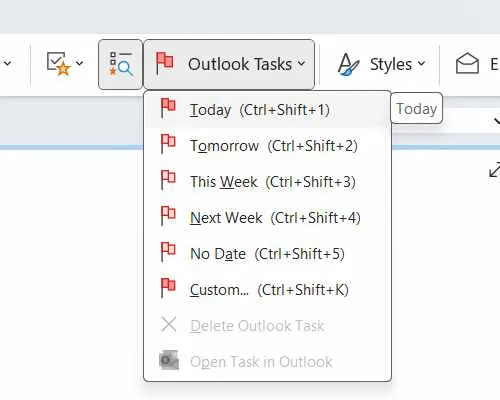
Escolha uma das datas predefinidas, como Hoje ou Semana que vem , ou defina uma data personalizada. Depois de definir um sinalizador, você receberá um lembrete por e-mail no Outlook, garantindo que não perderá eventos importantes.
Organizando a vida com um OneNote de cada vez
OneNote é um bloco de notas digital que pode ajudá-lo a organizar vários aspectos da sua vida. Esteja você procurando fazer mais com listas de tarefas simples, gerenciar um projeto ou criar um plano de refeições ou de condicionamento físico, o aplicativo tem o que você precisa.
Existem muitas maneiras de usar o OneNote para organizar sua vida. Se você deseja aproveitar ao máximo o aplicativo para organizar melhor sua vida, conheça algumas dicas úteis do OneNote .
Crédito da imagem: Pixabay . Todas as capturas de tela de Chifundo Kasiya.



Deixe um comentário